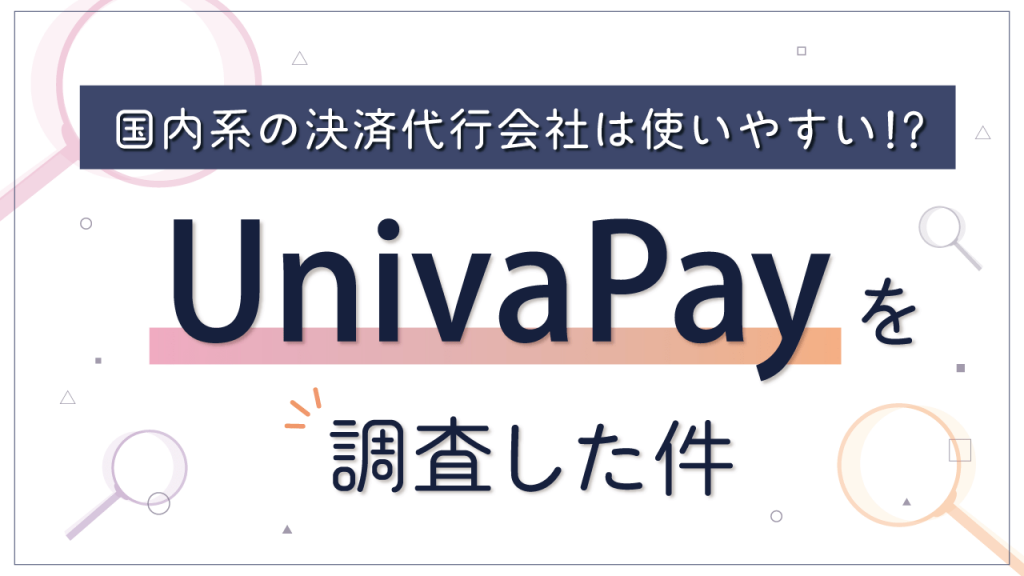
MyASPマーケティング部 ひろっちです!
いきなりですが、あなたはオンライン販売をするとき、
どこの決済代行会社を利用していますか?
もし、あなたがマイスピーユーザー(※)さんなら、
初期費用&月額費用0円~の海外系の決済代行サービス
PayPal、Stripeなどを利用されている方も多いかもしれません。
※マイスピーは、弊社が提供しているマーケティングツールです。
マイスピーでは14社の決済代行会社に対応しています(2024年5月現在)。
その内、国内系の決済代行会社とも多数提携しています。
ですが国内系の場合、海外系の決済代行会社と比べて初期費用や月額費用がかかる。
さらに、実際に試してみなければどんな決済画面かもわからないし、仕様もわからない…
ということで、導入したくても最初の一歩が踏み出せない方もいらっしゃるかもしれません。
そこで今回は!
マイスピーと提携している国内系の決済代行会社の1つ、
UnivaPayの実際の決済画面や仕様をご紹介していければと思います。
★UnivaPayは、MyASP経由でお申込いただいた場合、
UnivaPayのご契約にかかる初期費用と月額費用が永続的に無料となります!
詳細は、記事の一番下でご紹介しています。
MyASP経由でUnivaPayを導入して利用できる決済サービスは、
- クレジットカード決済
- Paidy決済 ※後払い(コンビニ払い、銀行振込、銀行口座振替が選択可)
- PayPay決済
となっています。
この記事を読んでいただくことで、
UnivaPayについてのこんなことを知ることができます。
では、早速いってみましょう!
UnivaPayの実際の決済画面
UnivaPayの決済画面で、
クレジットカード決済時にお客さん側で入力が必要な項目は、下記の6つです。
- カード番号
- カード有効期限
- セキュリティコード認証
- カード名義氏名
- 電話番号
- メールアドレス
さらに、UnivaPayの場合、
- リンク方式(決済代行会社側で用意した決済ページ)
- トークン方式(マイスピー側で用意した決済ページ)
の2つの方式から選択することができます。
それでは、一体どんな決済画面になるのか?
それぞれの方式について、実際の決済画面をお見せしますね。
それではまず、リンク方式を選択した場合の
決済画面をお見せします。
▼リンク方式での決済画面
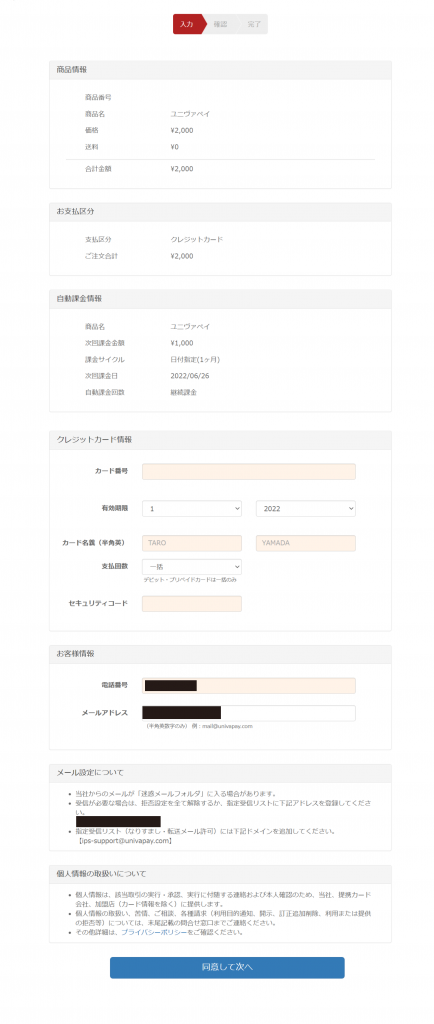
次に、トークン方式を選択した場合の
実際の決済画面もお見せしますね。
▼トークン方式での決済画面
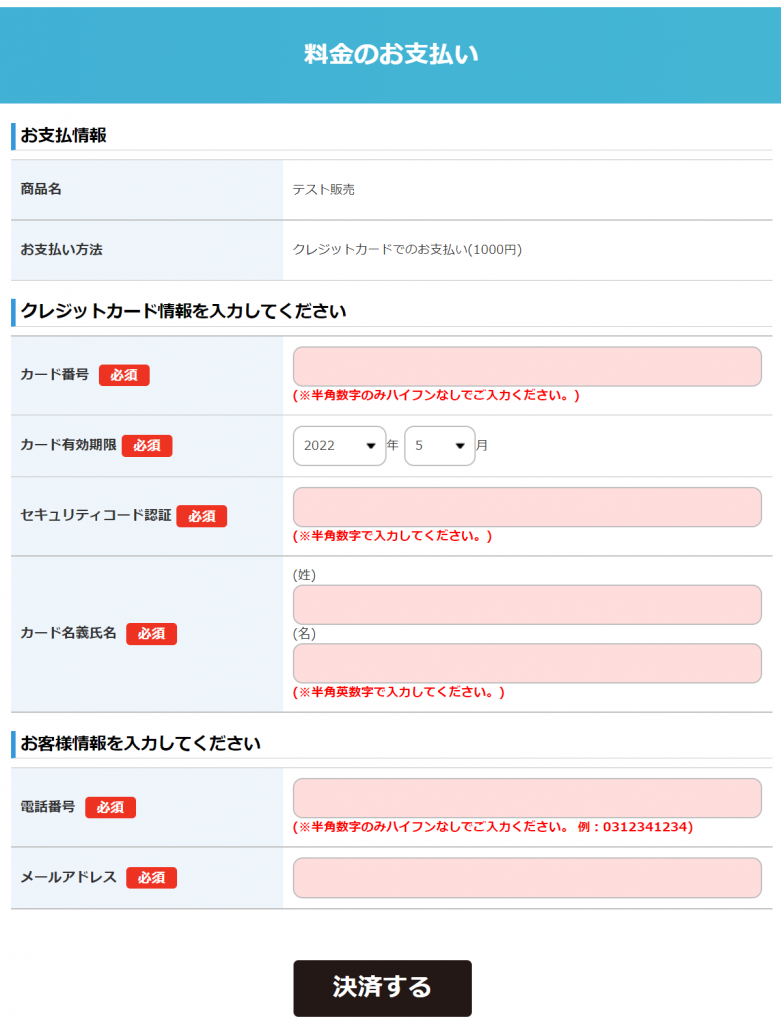
いかがでしょうか?
トークン方式での決済画面も、デザインとして悪くないでしょう?
なお、トークン方式を選択すると、
決済画面のデザインをマイスピー内で変更することができるので、
ご自身のサイトのデザインに合わせていただくことも可能です。
(下の画面を見ていただくと分かりますが、入力項目の並び替えもできます)
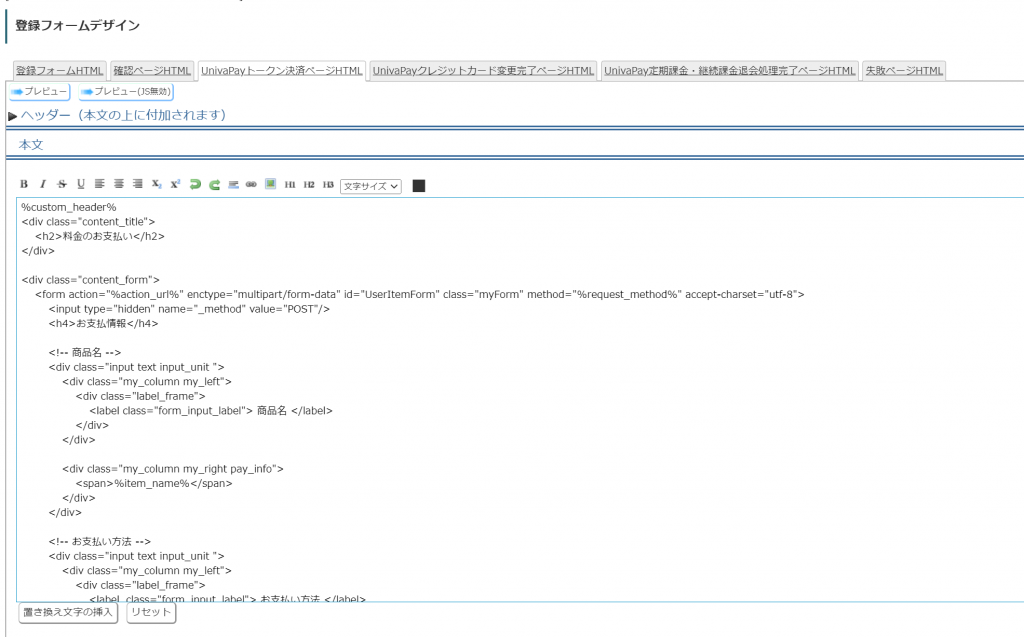
また、マイスピーと連携しているので、
ステップメールや会員サイトなど他の機能と組み合わせて
使っていただくことも可能です。
(UnivaPayをご利用いただく場合でも、PayPalやStripeと全く同じように、
マイスピーと連携することが可能です)
返金処理をする際の手順
PayPalやStripeを使ったことがある方であれば、
返金処理が簡単にできることはご存知かと思います。
実は、UnivaPayでも簡単に返金処理を行うことができるんです。
では、実際にどのように返金処理をするのか?
具体的にお伝えしますね。
まず、返金処理は、マイスピー上ではなくUnivaPayの管理画面上のみで行うことができます。
マイスピーにログインして、対象の「シナリオ」を選択します。
「ユーザー一覧」から、該当ユーザーの「売上詳細」(¥マーク)をクリックします。
1)マイスピーの「会員番号」をコピー
マイスピーの「会員番号」をコピーします。
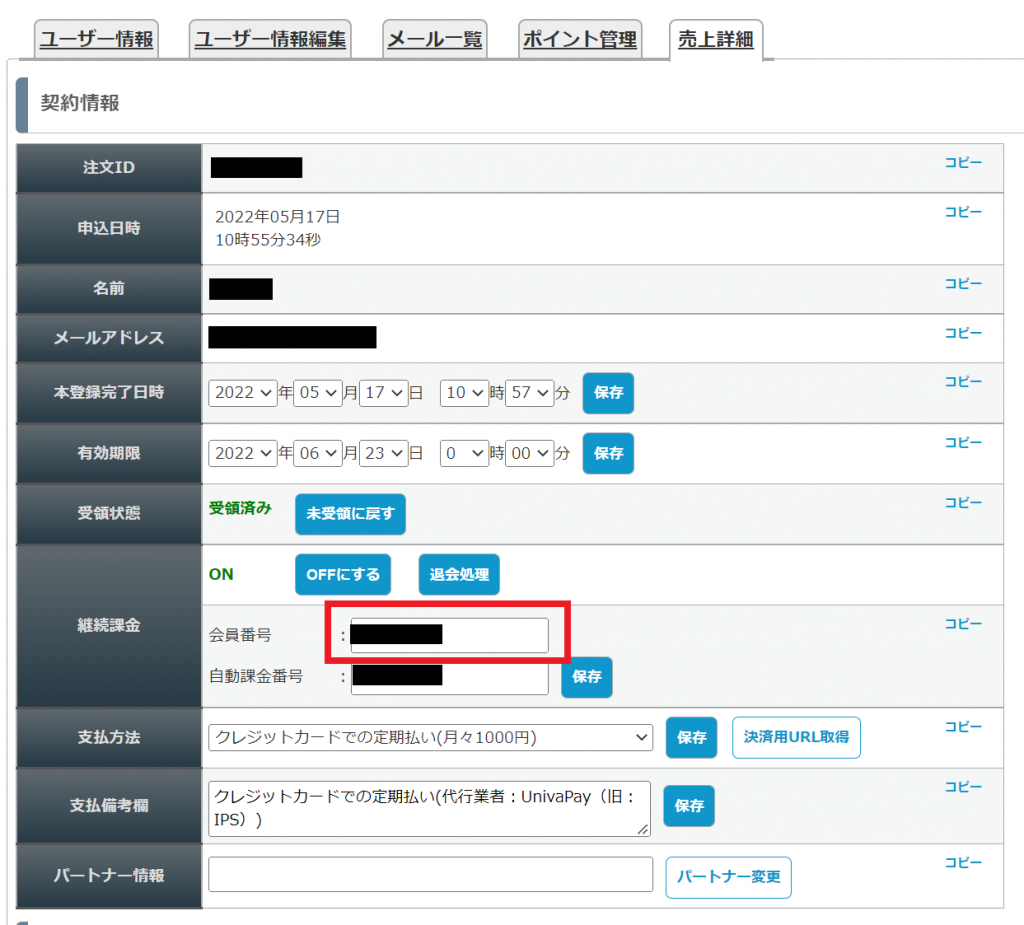
2)「定期課金」をクリック
UnivaPayの管理画面にログインし、「定期課金」をクリックします。

3)「定期課金」の検索欄に会員番号を入力
「定期課金」の検索欄に、1)でコピーした「会員番号」を入力します。

4)表示された支払いの行をクリック
検索結果が表示されるので、該当の行をクリックします。
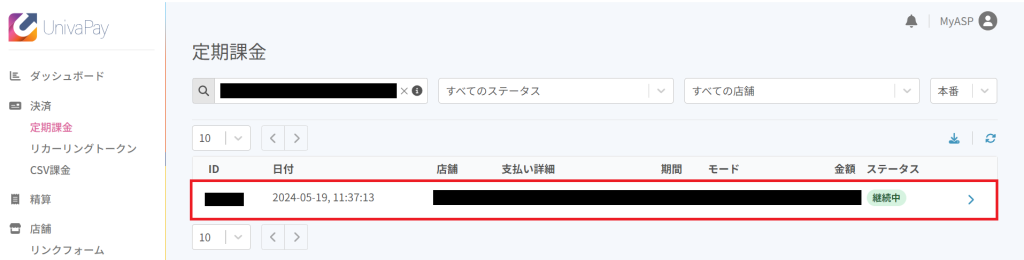
5)「取消処理」ボタンをクリック
返金支払いの行をクリックします。
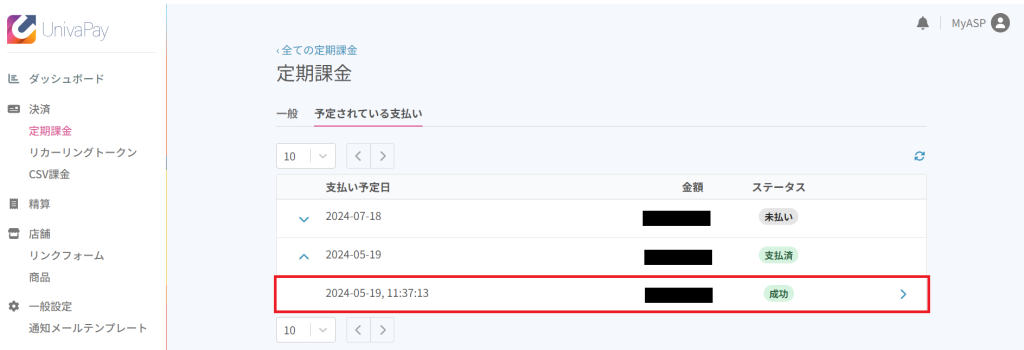
表示された「返金」ボタンをクリックすると、返金処理は完了です。
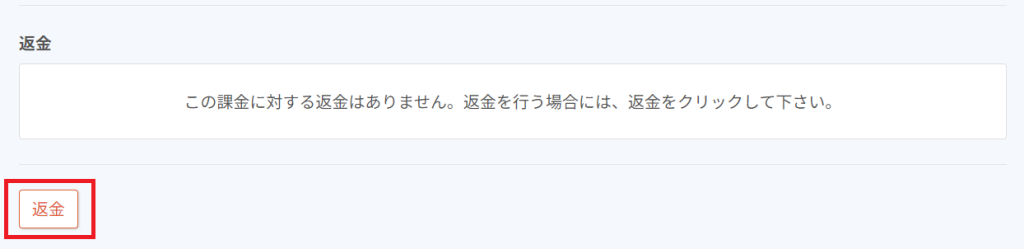
返金の際の手数料
なお、UnivaPayでユーザーに返金をする際には返金手数料(取消処理料)がかかります。
ですが、例えば海外系のPayPalやStripeの場合にかかる手数料と比較しても大差はありません。
PayPal:決済手数料3.6%+40円(10,000円の返金の場合、手数料400円)
※返金手数料は実質0円ですが、元の支払いにかかった決済手数料は販売者側に返金されません
Stripe:決済手数料3.6%(10,000円の返金の場合、手数料360円)
※返金手数料は実質0円ですが、元の支払いにかかった決済手数料は販売者側に返金されません
UnivaPay:決済手数料3.2%+100円(10,000円の返金の場合、手数料420円)
※取消処理料:100円(税別)。元の支払いにかかった決済手数料は販売者側に返金されません
※上記のPayPal・Stripe・UnivaPayの手数料は一例です。
定期決済を停止する手順
定期決済を停止するには、2つの方法があります。
1)マイスピーの管理画面上で行う
2)UnivaPayの管理画面上で行う
それでは、具体的に説明します。
1)マイスピーの管理画面上で行う
マイスピーにログインし、対象の「シナリオ」を選択します。
「ユーザー一覧」から、該当ユーザーの「売上詳細」(¥マーク)をクリックします。
すると下記のような画面が表示されるので、
「継続課金」の欄にある「退会処理」ボタンをクリックすると定期決済が停止します。
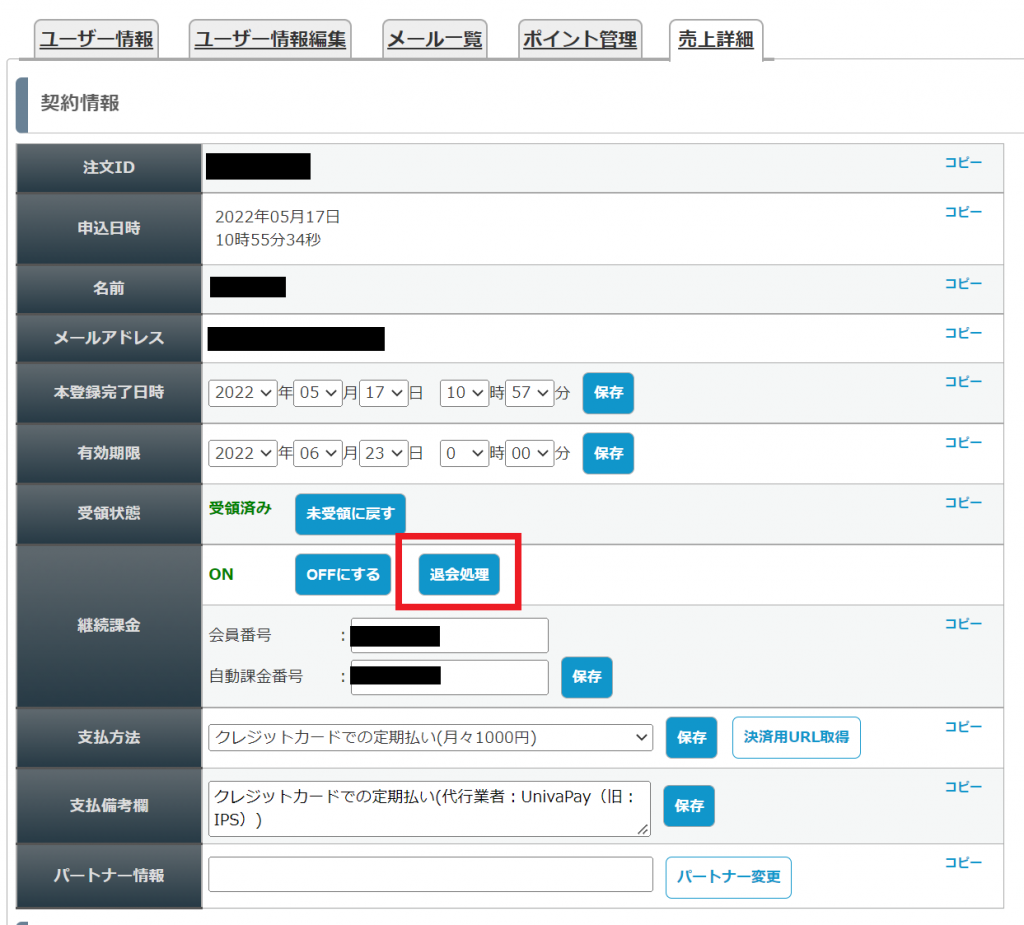
2)UnivaPayの管理画面上で行う
マイスピーにログインし、対象の「シナリオ」を選択します。
「ユーザー一覧」から、該当ユーザーの「売上詳細」(¥マーク)をクリックします。
2-1)マイスピーの「自動課金番号」をコピー
「自動課金番号」をコピーします。
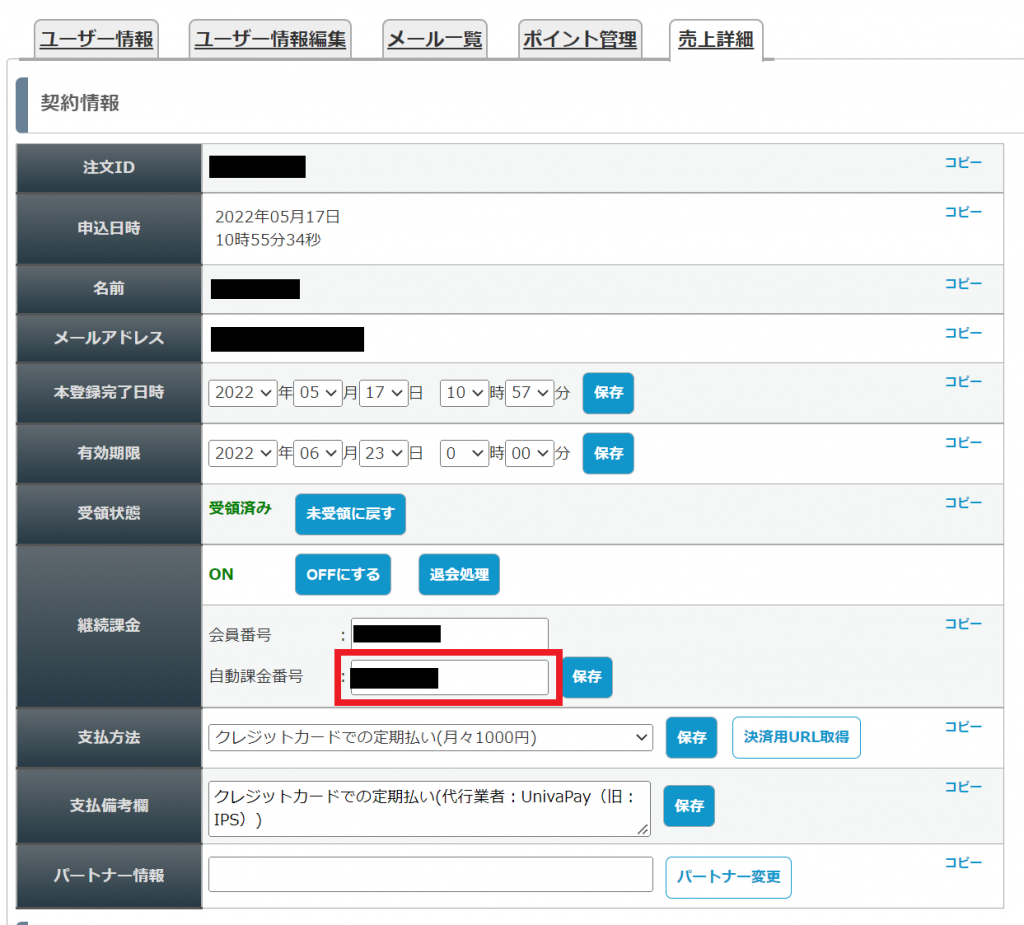
2-2)「定期課金」をクリック
UnivaPayの管理画面にログインし、「定期課金」のタブをクリック。

2-3)「定期課金」の検索欄にマイスピーの自動課金番号を入力
「定期課金」の検索欄に、2-1)でコピーした「自動課金番号」を入力します。

2-4)表示した「一時停止」をクリック
画面下部に検索結果が表示されます。
表示されたら、「一時停止」ボタンをクリックすると、定期決済が停止します。
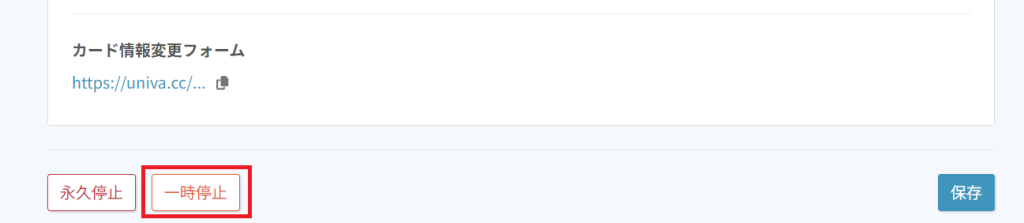
「永久停止」ボタンをクリックして停止した場合は「定期支払いのキャンセル」ステップメールが配信されます。
「定期支払いのキャンセル」ステップメールを配信したい場合は「永久停止」ボタンから停止してください。
最後に
今回は、マイスピーにUnivaPayを導入した際の決済画面や仕様をご紹介しましたが、
何となくUnivaPayの使い勝手をイメージしていただけたでしょうか?
海外の決済代行会社と比較しても、引けを取らないのではないでしょうか?
(しかも、決済手数料は3.2%ということで、海外の決済代行会社と比べても安いです)
また、海外系の決済代行サービスは、運用している最中に規約違反とみなされて、
アカウントが凍結されてしまう事例も少なからず発生しているようです。
アカウントが凍結してしまうと、決済ができなくなってしまう上、
資金の引き出しもできなくなるためキャッシュフローの管理にも苦しむことになります。
一方、国内系の決済代行サービス(UnivaPay)は、
事前の審査を行うため運用開始後にアカウント凍結されるリスクは低いです。
そして、もしもの場合でも担当者と日本語でのやりとりができるため安心です。
そのような保証を考えると、初期費用や月額費用がかかるのも納得できますよね。
そんなUnivaPayですが、MyASP経由でお申込いただいた場合は、
UnivaPayのご契約にかかる初期費用と月額費用が永続的に無料となります!
皆様からのご好評を受け、8月1日よりレギュラープランとなりました!
MyASP経由でUnivaPayにお申込いただくと、通常UnivaPayのご契約にかかる
初期費用(20,000円)&月額費用(3,000円)が永続的に無料となります。
詳細・お申込方法はこちら
決済手数料も3.2%と安く、初期費用0円で始められ、
ランニングコストも0円のUnivaPayを使ってみませんか?
もし興味がありましたら、上記リンクから詳細をご覧ください。
※マイスピーを利用しているユーザー様のみ、お申込が可能です。





